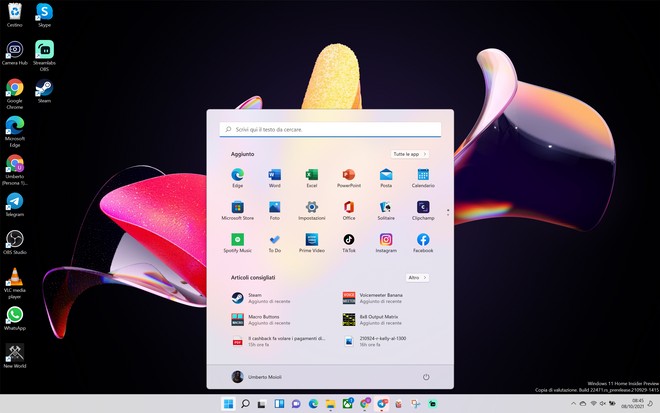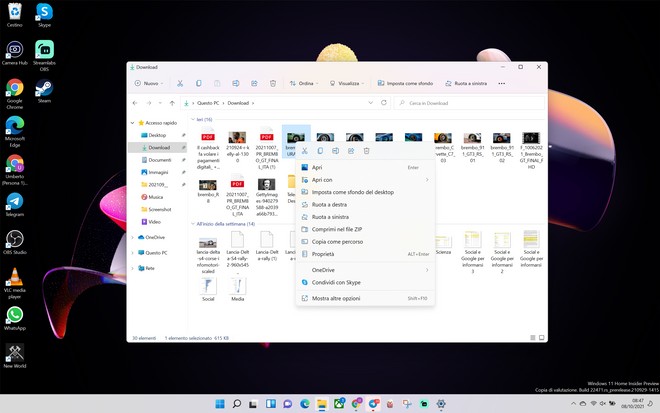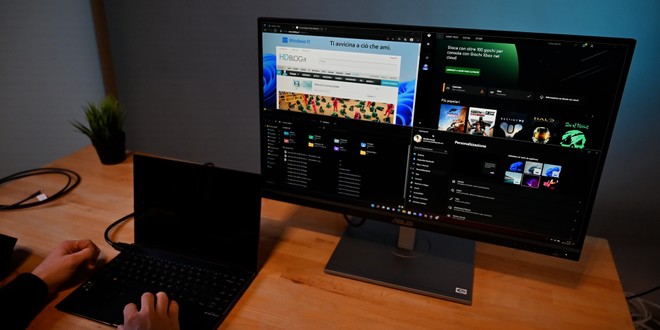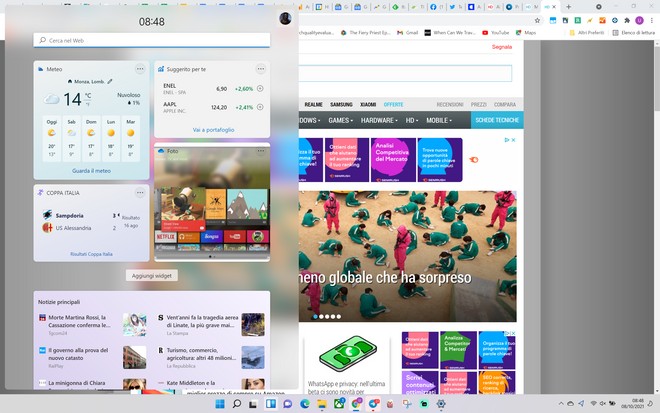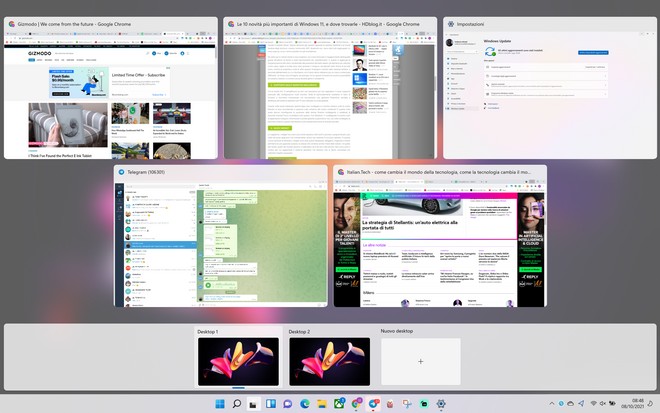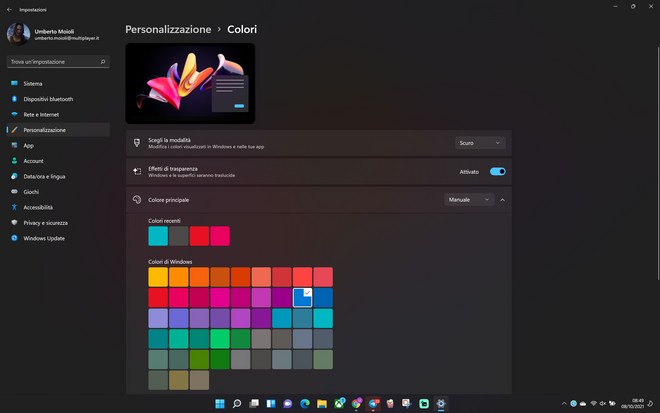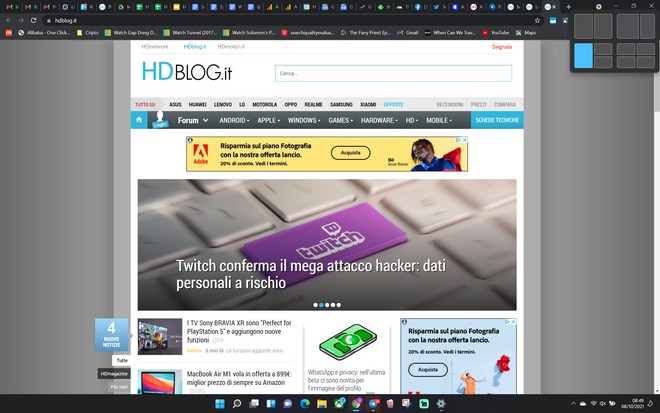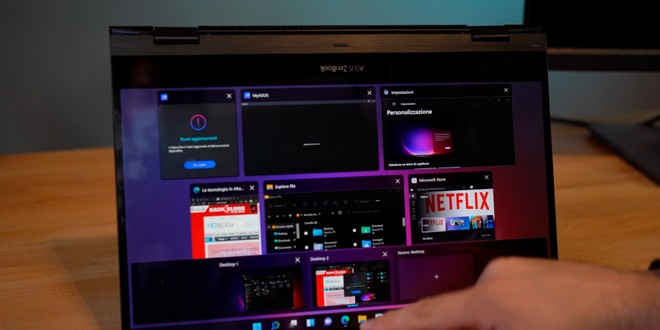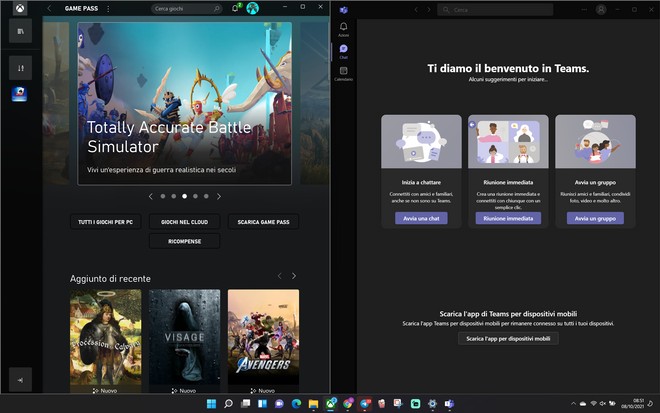E alla fine ci siamo, lo scorso 5 ottobre Microsoft ha ufficialmente lanciato il proprio nuovo sistema operativo: Windows 11. Nelle settimane e nei mesi passati ne abbiamo parlato tanto, vi abbiamo mostrato come installare la versione ancora non definitiva, vi abbiamo raccontato un pochino quali sono le sue caratteristiche principali e infine vi abbiamo illustrato come installarlo sui vostri PC utilizzando molti metodi differenti. In questo articolo voglio però elencare quelle che, a mio modo di vedere, sono le 10 novità più importanti introdotte da questa nuova versione del sistema operativo del colosso di Redmond. Siete pronti? Andiamo!
1 – MENU START E COLLEGAMENTI RAPIDI
Partiamo subito parlando di quello che è probabilmente il cambiamento che salta all’occhio per primo: il nuovo menu start e i collegamenti rapidi. Se infatti fino ad oggi siamo stati abituati a vedere questi elementi posizionati in basso a sinistra all’interno della barra degli strumenti, Windows 11 li posiziona di default al centro. MacOS e Chrome OS hanno nel tempo segnato la strada per questo cambiamento ma se proprio non riuscite ad abituarvici non vi preoccupate, c’è un opzione che vi permette di riposizionare gli elementi di lato.
Oltre alla posizione dei vari elementi sulla taskbar, Microsoft ha rinnovato anche il menu start, sia graficamente che nella posizione degli elementi. Spariscono quindi le Live Tiles, non credo ne sentiremo la mancanza [ndr], a favore di un design molto più pulito e arioso, un netto passo avanti rispetto alla filosofia e all’ergonomia di Windows 10.
Appena clicchiamo sull’icona Start si apre quindi questa finestra che mostra un mosaico delle applicazioni più utilizzate e una serie di collegamenti ai documenti più recenti. Cliccando poi sul pulsante “Tutte le app” si passa ad una visualizzazione ad elenco di tutti i sofware installati, ordinati alfabeticamente.
Sempre all’interno del menu Start abbiamo poi una barra di ricerca che può essere richiamata anche tramite l’apposita icona sulla taskbar. Oltre a ringraziare Microsoft per aver ripulito in maniera profonda la grafica di questa sezione migliorando notevolmente la consultazione dei risultati, dobbiamo poi sottolineare come il nuovo algoritmo fornisca risultati molto più coerenti. Inoltre la ricerca avviene in modo globale, all’interno del nostro PC ma anche sul web e all’interno dello store Microsoft.
2 – INTERFACCIA
Tra i cambiamenti più importanti abbiamo poi sicuramente tutto il ripensamento dell’interfaccia, che è stata resa estremamente più intuitiva e vicina a quello che è il modo di pensare e di interagire delle nuove generazioni, abituate ad avere a che fare con dispositivi touch e UI di smartphone e tablet (di questo parleremo più avanti).
In generale possiamo dire che Microsoft è stata brava a togliere dove si poteva togliere e a raggruppare dove non si poteva eliminare nulla. Un esempio lo abbiamo appena visto, il nuovo menu Start ridotto all’osso, ma anche la sezione dedicata ai widget e al feed delle notizie fa scuola in questo senso. Stesso discorso per quanto riguarda la sezione notifiche e la nuova tendina degli shortcut: volume, luminosità, WiFi, bluetooth ecc. sono stati tutti raggruppati un unico pop-up, un po’ come succede con gli smartphone.
Mi viene poi in mente anche il nuovo Explorer, con icone rinnovate e maggiormente distinguibili grazie all’utilizzo di forme e colori decisamente più caratterizzanti. A queste si aggiunge la riorganizzazione del menu contestuale alla pressione del tasto destro: gli elementi più utilizzati come copia, taglia e incolla sono stati spostati e vengono visualizzati sotto forma di piccole icone, mentre le proprietà e tutte le altre opzioni rimangono inserite nella classica tendina. A seconda dell’elemento su cui clicchiamo con il tasto destro abbiamo poi un menu contestuale differente. Se fosse una immagine, ad esempio, tra le opzioni troveremmo anche la possibilità di ruotarla a destra o a sinistra senza doverla aprire in anteprima.
3 – SUPPORTO MULTI MONITOR MIGLIORATO
Tra le novità che “ti semplificano la vita” non possiamo poi non segnalare il nuovo supporto avanzato alle configurazioni multi monitor. Nulla di particolarmente eclatante in fatto di funzioni o strumenti rivoluzionari ma sicuramente una gestione finalmente sensata e all’altezza del sistema operativo per PC più utilizzato su scala globale.
Quante volte avete imprecato perchè dopo aver scollegato un monitor esterno tutte le vostre finestre si sono ricombinate a casaccio sullo schermo del vostro notebook? E quante volte avete dovuto riconfigurare la posizione delle stesse finestre ricollegando il notebook al secondo monitor? Ecco, scordatevi tutto questo. Con Windows 11 scollegando il monitor tutte le applicazioni vengono minimizzate e potete gestirla a piacimento ma, una volta ricollegato al secondo schermo queste ritorneranno tutte esattamente dove le avevate lasciate.
4 – NUOVI WIDGET
Lo sappiamo, i widget non sono una novità assoluta, Microsoft a provato a proporceli più e più volte nel corso degli anni ma, onestamente, senza mai ottenere il successo sperato. In questa nuova versione di Windows i widget sono stati quindi ridisegnati, alleggeriti, migliorati e inseriti all’interno di una apposita sezione; la stessa che contiene anche il feed delle notizie. C’è quello del meteo, quello dei risultati sportivi, il calendario, la to-do list e altri ancora. Non sono certo il motivo per cui aggiornerei il sistema operativo ma diciamo che si fanno consultare più volentieri rispetto al passato.
5 – DESKTOP MULTIPLI
Ed eccoci a parlare di desktop multipli. Anche qui si tratta di una funzione che non è proprio del tutto nuova ma che ora è stata sicuramente resa più efficace e più facilmente raggiungibile. C’è addirittura un tasto dedicato sulla taskbar che, se premuto, mostra in una sola tendina tutti i nostri desktop, ci permette di aggiungerne di nuovi e di passare con click da uno all’altro. Un vero e proprio gioco da ragazzi che ci permette di separare gli ambienti di lavoro in modo semplice ed intuitivo.
I singoli desktop possono essere completamente personalizzati, sfondo compreso, e possiamo aprire la stessa applicazione su più di un desktop, proprio come se si trattasse di un secondo utente. Una funzione che può essere utile per separare l’ambiente di lavoro da quello personale e più di svago o anche per dividere le applicazioni aperte a seconda dell’utilizzo. A me, ad esempio, viene comodo tenere le app per la navigazione, la stesura degli articoli e la gestione della mail su un desktop, e i software per la produzione video e il fotoritocco su di un altro.
6 – EFFETTI DI TRASPARENZA E MODALITA’ SCURA
Rientrano nel restiling grafico che ha coinvolto un po’ tutto il sistema operativo ma meritano un capitolo a parte perchè anche qui si tratta di elementi che erano già presenti in passato ma che sono stati riproposti in Windows 11 in maniera finalmente coerente e decisamente più efficace rispetto al passato. Parlo degli effetti di trasparenza delle finestre e dei nuovi temi per la modalità scura.
I primi sono stati introdotti con Windows Vista ma si sono sempre rivelati un mezzo disastro in quanto troppo pesanti per essere correttamente gestiti e spesso abbandonati a favore di prestazioni migliori. Le finestre “satinate” sono quindi tornate e sono decisamente più gestibili e meglio inserite all’interno della filosofia di design alla base dell’OS.
Stesso discorso per la modalità scura che in Windows 10 dava la sensazione di essere stato un po’ “appoggiato lì”. Ora i temi ad essa legati sono invece molto più coerenti, sia nella scelta delle sfumature di colore che nella leggibilità dei testi in ogni sezione del sistema operativo. Diciamo che è esattamente quello che ci voleva.
7 – RIPOSIZIONAMENTO FINESTRE
Non mi stancherò mai di ripeterlo, semplificazione, questo è il concetto con cui è stata pensata la nuova interfaccia di Windows 11 e tutti gli elementi che la compongono. In questo processo è stato quindi anche inserito il nuovo strumento per il riposizionamento delle finestre nello spazio del desktop.
Come ben sappiamo in Windows 10 occorreva trascinare le finestre sui bordi o agli angoli per poterle ridimensionare e riposizionare in maniera automatica, con tutti i problemi connessi alla ricerca dell’esatto punto di attivazione o nel caso di monitor multipli e di finestre che finivano a destra e sinistra da un monitor all’altro.
Windows 11 rende tutto più semplice grazie ad una piccola finestrella che compare tenendo per qualche secondo il cursore del mouse sull’icone per l’ingrandimento a tutto schermo delle nostre app. In questo menu pop-up vengono visualizzati i possibili layout, che variano a seconda della dimensione e della risoluzione del monitor. basta quindi selezionare il layout desiderato e la posizione dell’applicazione, un click e il gioco è fatto. A questo punto, in automatico, il sistema ci propone quali app inserire negli spazi vuoti del layout selezionato che può essere personalizzato in pochi istanti come meglio crediamo.
8 – MIGLIORE SUPPORTO AL TOUCH
Tutte queste scorciatoie, tutti questi strumenti e semplificazioni, l’interfaccia più pulita e le funzioni raggiungibili in pochissimi passaggi rendono poi inevitabilmente tutta l’esperienza utente più consona ad una interazione con i controlli touch. Grazie a Windows 11 tutti i sistemi dotati di touchscreen acquistano più senso e finalmente possiamo iniziare ad utilizzare con maggiore disinvoltura tutti quei convertibili acquistati ma poi mai veramente sfruttati al 100% della loro flessibilità.
Tutti gli elementi descritti qui sono stati pensati anche per questo, tanto che è sostanzialmente sparita la cosiddetta modalità tablet. Secondo Microsoft, infatti, l’interfaccia di Windows 11 è già notevolmente superiore a quella di Windows 10, anche in modalità tablet [ndr], ed è assolutamente utilizzabile con le dita senza bisogno di una modalità dedicata.
9 – MIGLIORE INTEGRAZIONE DI TEAMS E XBOX
Windows 11 è sì una nuova interfaccia e nuovi strumenti ma anche una maggiore integrazione di alcuni degli ambienti Microsoft già esistenti, tra questi Microsoft Teams e Xbox. Il primo, come ben sappiamo, è il servizio di messaggistica e videocall di Redmond e, come tutti i software di video-conferenza, ha visto un incremento dell’utilizzo importante in questo ultimo anno e mezzo. Un nuovo modo di lavorare di cui, per quanto si stia tornando pian piano alla normalità, non ci libereremo tanto presto. Anche per questo motivo Microsoft ha cercato un modo per migliorare l’integrazione del servizio all’interno dell’interfaccia di Windows 11.
Cliccando sull’icona dedicata all’interno della taskbar possiamo quindi accedere direttamente alle conversazioni con i contatti preferiti o i più recenti, riprendendo il discorso da dove lo si era lasciato in qualsiasi momento. Ma non solo, è ora infatti possibile rispondere ai nostri contatti direttamente dal box che compare nella notifica di ricezione di un nuovo messaggio.
Parlando invece di Xbox troviamo un’applicazione completamente rinnovata nella sua interfaccia grafica. All’interno di questa stessa abbiamo integrati i servizi GamePass e XCloud, e quindi, se in possesso di un abbonamento, sarà sufficiente collegare un controller compatibile per poter giocare con i propri titoli preferiti in ogni momento.
Ma non è questa l’unica novità in ambito gaming. Microsoft ha infatti abilitato la funzione Auto HDR che in presenza di un sistema compatibile e di un titolo che supporta la tecnologia, attiverà automaticamente la modalità di visualizzazione High Dynamic Range, per una esperienza visiva nettamente superiore. E per finire è stata introdotta la tecnologia DirectStorage. Nei prodotti dotati di SSD compatibile si potrà quindi beneficiare di questa tecnologia per caricamenti più rapidi e un’esperienza di gioco più fluida e, quasi, senza interruzioni.
10 – SUPPORTO ALLE APP ANDROID
Si tratta di una funzionalità che ancora non abbiamo potuto testare perchè effettivamente verrà resa disponibile soltanto tra qualche settimana, si spera prima della fine dell’anno, ma il nuovo Windows 11 permetterà di riprodurre le applicazioni Android. Per scaricarle sarà sufficiente accedere al Microsoft Store che, da quando l’opzione verrà resa effettivamente disponibile, includerà tutte le app che sono attualmente disponibili sullo store Amazon.
Ovviamente, come ben sappiamo, le app Android sono scritte per girare su piattaforme ARM e non x86 come la maggior parte dei dispositivi Windows. Il supporto è quindi reso possibile grazie all’introduzione di due tecnologie: Intel Bridge e Windows Subsystem for Linux 2. In sostanza queste tecnologie lavoreranno insieme per ri-compilare in tempo reale le applicazioni, traducendole in un linguaggio che sia gestibile da Windows 11.
VIDEO
[embedded content]